モデリング
リトポロジー(Snap機能)の使い方
スカルプトなどで作成されたハイポリゴンのモデルをローポリゴン化してNormal Mapを貼り付ける。そのような場合、ベースとなるローポリゴンモデルのモデリングを行う際に便利な機能、リトポロジー(Snap機能)。
以前、2.4xでのやり方を「人物(女性)髪の毛の作成/前髪〈Retopo〉使い方」にて投稿しましたが、このページ結構アクセスが多く、2.5x以降をお使いの方に関しては、せっかく来ていただいたのに申し訳ないので、2.5x以降のリトポロジー(Snap機能)についても投稿したいと思います。(因みに今回使用しているバージョンは"2.62"です)
とは言え、私の場合このリトポロジー(Snap機能)は普段あまり使用しておらず、不慣れなので悪しからず・・・。この機会に習得したいと思います。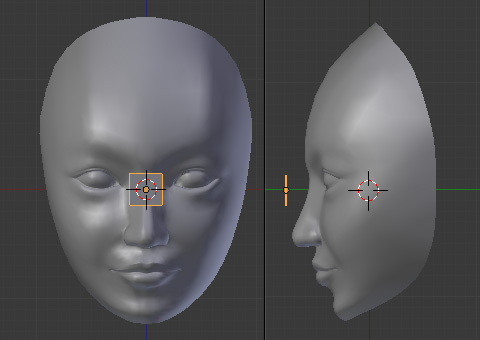
今回は、上記顔面のオブジェクトをリトポ機能を使ってローポリゴンに再モデリングしたいと思います。
まずは、板状ポリゴンを用意します。一応、「Mirror」モディファイアを設定することを想定して、[Shift]+[C]キーで3Dカーソルをセンターに移動、[Shift]+[A]キーでセンターに板状ポリゴン(Plane)を配置しておきます。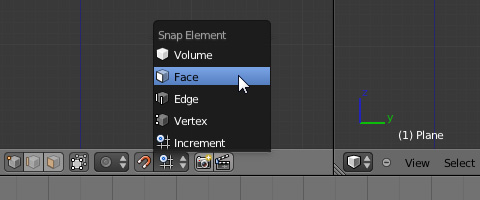
用意した板状ポリゴンを選択した状態で、Edit Modeに切り替えます。磁石のアイコンをクリックし有効にし、Snap Elementメニューから[Face]を選択。とりあえずリトポの設定は以上で完了です。後は編集を行うだけ・・・。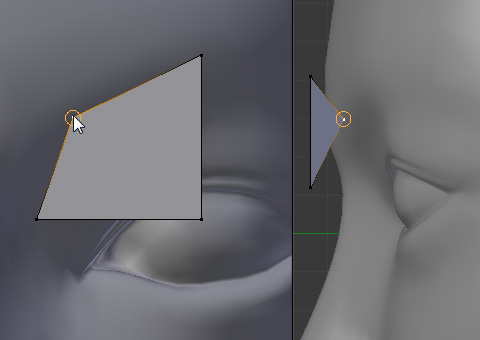
今回編集は向かって左側のフロントビューのみで行います。右側のサイドビューは確認用として表示しておきます。
頂点を選択し[G]キーで適当な位置に移動すると、上記画像の通り、自動で顔面オブジェクトに吸着してくれます。
顔面オブジェクトと重なって見づらく作業し辛い場合は、Displayパネルの[X-Ray]を有効にすると良いと思います。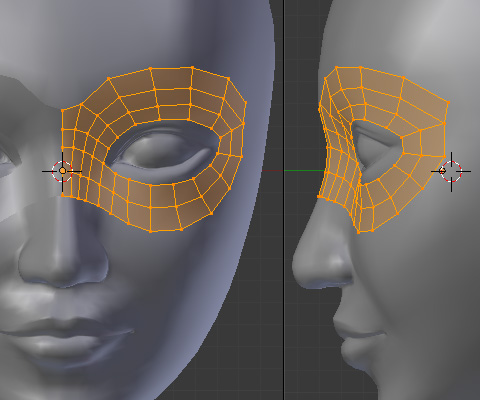
[E]キーで伸展、[G]キーで移動を繰り返しモデリングしていきます。
とりあえず、フロントビューのみでここまでモデリングが完了しました。もちろん、モデリング中でも磁石アイコンで、Snap機能のオン・オフの切り替えが可能です。









































